채팅 기록의 다운로드 및 전자 메일 구성
적용 대상: Dynamics 365 Contact Center - 독립 실행형 및 Dynamics 365 Customer Service만 해당
Dynamics 365 Contact Center용 채팅을 사용하면 고객이 채팅 대화록 사본을 다운로드하여 이메일로 보낼 수 있습니다. 관리자가 다운로드 및 이메일 옵션을 활성화하면 고객은 채팅 세션 중 언제든지 채팅 기록의 이메일을 다운로드하거나 요청할 수 있습니다. 대화가 끝나면 고객은 대화 내용을 요청할 수 있습니다. 고객이 채팅 내용의 이메일을 요청하면 대화가 끝날 때 이메일이 전송됩니다.
전제 조건: 관리자는 이 기능을 활성화하기 전에 사서함을 설정해야 하며 다른 Dynamics 365 사용자가 귀하를 대신하여 이메일을 보낼 수 있도록 허용 확인란을 선택해야 작동합니다. 자세한 내용은 Dynamics 365 전자 메일 설정과 Dynamics 365 전자 메일 탭 옵션을 참조하세요.
채팅 대화록 다운로드 및 이메일 전송
고객과 에이전트 모두에 대한 채팅 기록을 다운로드하고 이메일로 보내는 옵션을 구성하는 방법:
Customer Service 관리 센터 또는 Contact Center 관리 센터에서 설정을 구성해야 하는 위젯 채팅의 작업 스트림을 선택합니다.
업데이트하려는 채팅 채널에 대해 편집을 선택한 다음 사용자 기능 탭을 선택합니다.
대화록에서 토글을 켜짐으로 설정한 후 다음 확인란을 선택합니다.
- 대화록 다운로드 허용
- 대화록의 이메일 발송 허용
이메일 템플릿에서 템플릿을 선택합니다.
보낸 사서함에서 사서함을 선택합니다.
저장 후 닫기를 선택합니다.
고객 환경
고객은 채팅 창에서 채팅 기록 대화 사본을 다운로드하여 전자 메일로 보내도록 선택할 수 있습니다.
채팅 기록 다운로드: 채팅 화면 하단의 다운로드 아이콘을 선택합니다.
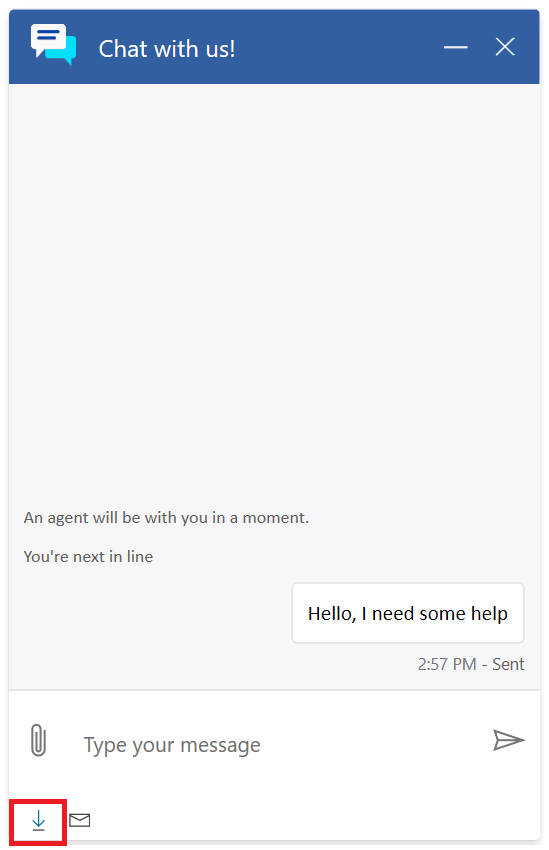
채팅 기록 이메일: 채팅 화면 하단의 이메일 아이콘을 선택합니다.
팝업 창에 전자 메일 주소를 입력합니다.
보내기를 선택하여 대화가 끝나면 대화 내용의 사본을 받습니다.
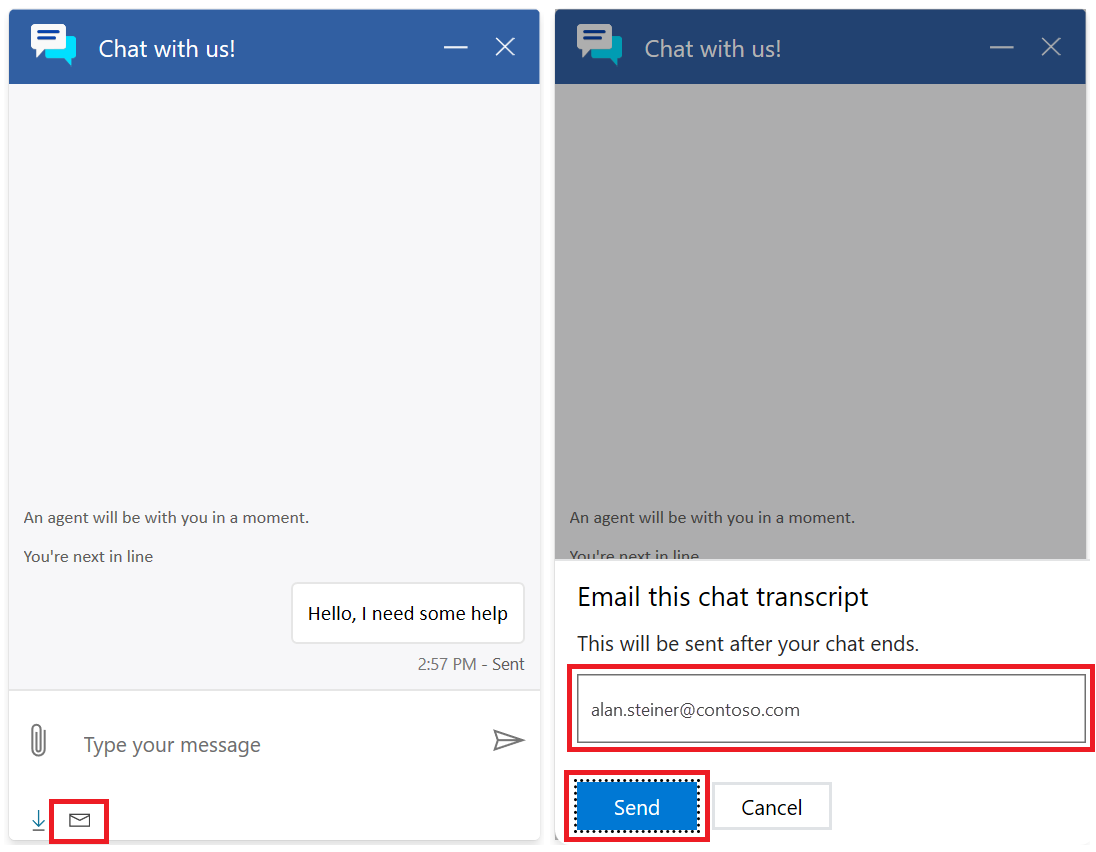
채팅 대화가 끝나면 다음 창이 나타나 고객이 보관할 채팅 내용의 사본을 다운로드하거나 이메일로 보낼 수 있음을 알려줍니다.
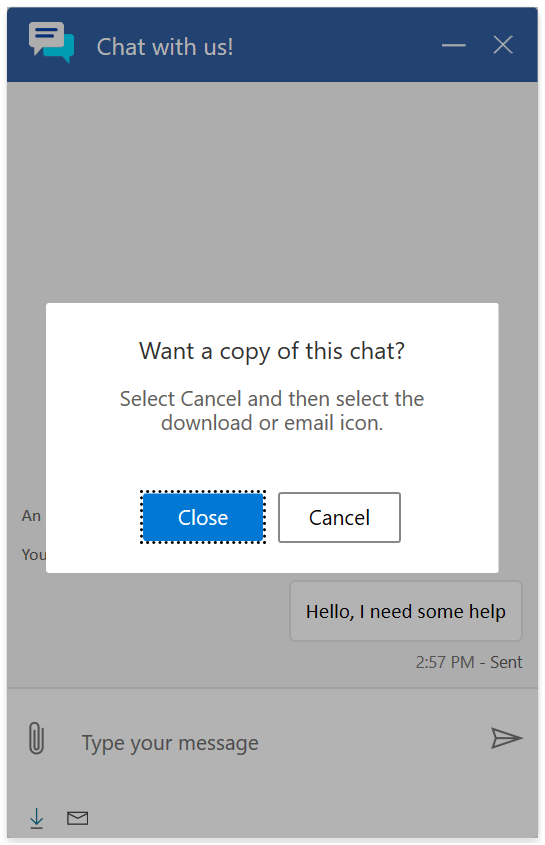
관련 정보
채팅 위젯 추가
사전 채팅 설문 조사 구성
에이전트 표시 이름 구성
파일 첨부 기능 구성
빠른 회신 만들기
작업 시간 만들기 및 관리
채팅 인증 설정 만들기
Power Apps 포털에 채팅 위젯 포함